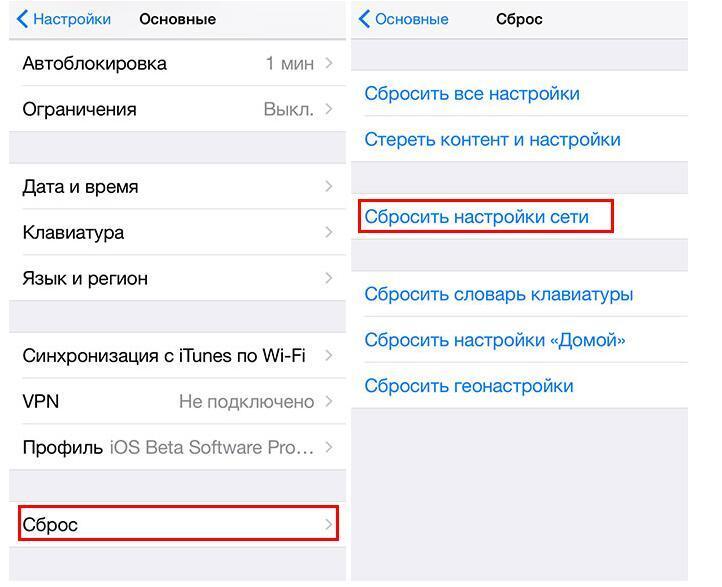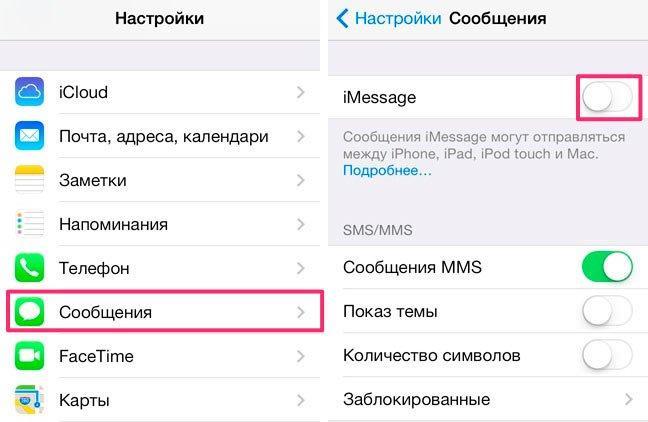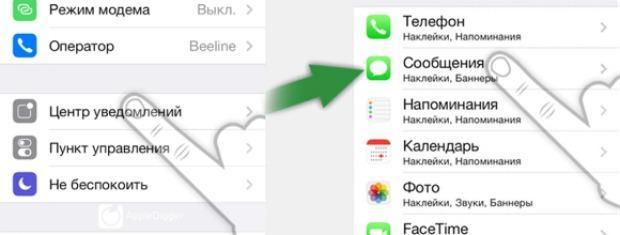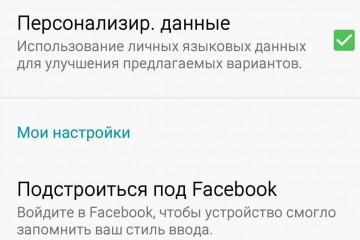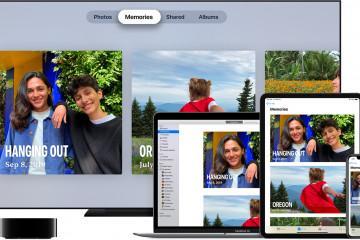Почему не отправляются СМС с айфона — что делать
Содержание:
- Что делать, если не отправляются СМС с айфона
- Почему не отправляются СМС с айфона
- Как отправить СМС с айфона
- Как отправить СМС, а не iMessage с айфона
- Настройка СМС на айфоне
- Как отправить СМС на короткий номер с айфона
- Восклицательный знак на сообщении айфон
- Как сделать СМС-рассылку с айфона
- Как отправить или получить СМС на iPad
Владельцы престижных смартфонов часто сталкиваются с проблемами, которые для хозяев простейших гаджетов неактуальны. В итоге возникает вопрос, как и что делать, если не отправляются СМС с айфона версии S или SE. Причин дисфункции множество, и не всегда они связаны с самим телефоном.
Что делать, если не отправляются СМС с айфона
Опытные владельцы продукции компании Эппл, если iPhone не отправляет СМС, предпочитают проводить две процедуры по устранению неполадки:
- Принудительную перезагрузку. Ее производят одновременным нажатием кнопок «Питание» и «Домой» (для айфонов 7 и 7 Plus – это клавиша уменьшения громкости). Их удерживают до появления логотипа фирмы на дисплее. Такой подход избавляет от многих программных ошибок, включая указанную дисфункцию.
- Сброс настроек сети. Проводится переходом из «Меню» в «Основные», затем в «Сброс» и «Сбросить информацию о сети». После подтверждения операции процедура успешно выполнится. В дальнейшем проверяют восстановление отправки сообщений.
Почему не отправляются СМС с айфона
К распространенным причинам, почему не отправляются СМС с айфонов, относят:
- Нарушения в работе смартфона – любой гаджет способен давать сбой в работе. При некорректной работе нужно провести перезагрузку – в половине случаев проблема будет решена.
- Неверный номер – при ошибочном введении неправильных данных сообщение не будет отправлено. После проверки и корректировки данных можно повторить попытку.
- Нехватка денег на счету. Безлимитные недорогие тарифы не предусматривают специальные пакеты SMS, из-за чего каждое текстовое сообщение нужно оплачивать отдельно. Перед отправкой информации необходимо проверить баланс. Возможно, не хватает средств, чтобы переслать текст.
- Сбой работы сотового оператора. Чтобы проверить подозрения, не нужно ходить в его офис, достаточно обратиться в службу технической поддержки и уточнить актуальный вопрос. При проведении ремонтных работ деятельность многих служб приостанавливается – консультант укажет точное время восстановления всех форм связи.
- Слабый или отсутствующий сотовый сигнал. Плохое покрытие приводит к остановке работы службы. Проверить состояние можно в левом верхнем углу смартфона – там расположена шкала качества сотовой связи в делениях. Если заполнено несколько штрихов или они отсутствуют, то нужно отыскать точку с уверенным приемом.
К неприятным причинам, почему айфон больше не отправляет СМС, относят неисправность сим-карты. Не всегда ее поломка связана с абсолютным бездействием: у некоторых пользователей она продолжает принимать звонки и даже пропускает в интернет, но не может послать текстовые сообщения. В этом случае ее переставляют в любое устройство и смотрят, сможет ли отправиться или прийти СМС. Если процедура не удалась, необходимо посетить ближайший офис сотового оператора и произвести замену.
Как отправить СМС с айфона
Если не отправляются сообщения с айфона и гаджет постоянно пытается перейти в мессенджер (даже при отсутствии интернета), то необходимо проделать следующий алгоритм:
- Нажать на текстовое сообщение.
- В теле выпавшего окна выбрать пункт «Отправить как СМС/ММС».
- Перейти в раздел «Регулировка», из них в «Сообщения».
- Убедиться, что функция «Отправить как СМС» активизирована.
- Отключить опцию и снова активизировать.
- Перезагрузить смартфон.
- После перезагрузки зайти в «Основное меню», из него в «Сообщения» и открыть подраздел «Переадресация сообщений».
- В них отключить все имеющиеся устройства и заново перезагрузить гаджет.
Если указанные действия не изменили ситуацию, то нужно изменить информацию о сети: из раздела «Главное меню» выйти в «Основные», перейти в «Сброс» и провести операцию с одобрением запроса системы.
Как отправить СМС, а не iMessage с айфона
Как отправить СМС, а не iMessage с айфона? Все текстовые сообщения по умолчанию отправляются через мессенджер по интернету, особенно если не отключена опция «Не использовать аймесседж».
Программа синхронизируется со всеми устройствами, находящимися под единым идентификационным номером (Apple ID). При доставке абоненту под текстом появляется надпись «доставлено», а если включен дополнительный функционал, то и «прочитано». При отсутствии доступа к беспроводным сетям оно отправляется как стандартное СМС. Для осуществления процедуры проходят путь:
- Из меню «Регулировка» переходят в «Сообщения».
- В них отыскивается подпункт «Отправить как СМС».
При отсутствии интернета смартфон самостоятельно отправит информацию, но с задержкой до 15 минут. Особенность связана с правилами ожидания появления беспроводной связи. Чтобы не ждать указанное время, достаточно щелкнуть по самому письму, выбрать в появившемся окне пункт «Отправить как СМС». Сообщение изменит цвет на зеленый с синего, то есть перейдет в разряд обычных текстов, прибывших через СМС центр на айфоне.
Настройка СМС на айфоне
Для подключения необходимо перейти из «Основного меню» в «Сообщения» и провести изменение параметров программы. Пользователь может сделать следующее:
- активизировать или отключить программу iMessage;
- получать уведомления от других абонентов о прочтении сообщений;
- ввести параметры SMS и MMS;
- подключить или остановить групповую отправку писем;
- изменить параметры отображения поля «тема»;
- провести блокировку нежелательной информации;
- управлять звуком, который сопровождает прибытие текстовых сообщений.
Как отправить СМС на короткий номер с айфона
Многие владельцы «яблочных гаджетов» сталкиваются с вопросом, как отправить СМС на короткий номер с айфона. Чаще всего проблема связана со сбитыми сведениями центра SMS. Для исправления ситуации проводят следующие действия:
- Входят в «Меню».
- Перемещаются в «Сообщения».
- Выбирают пункт «Параметры».
- Отыскивают «Сообщения СМС».
- А в них – «Центр сообщений».
В последнем пункте проводят замену данных на актуальную информацию.
Восклицательный знак на сообщении айфон
Возникновение красного кружка с восклицательным знаком внутри сообщает о недоставленном письме. Для его удаления необходимо стереть сообщение или попытаться отправить его повторно. В первом случае значок исчезнет вместе с тексом, во втором – только при условии благополучной доставки.
Как сделать СМС-рассылку с айфона
После открытия встроенного приложения «Сообщения» нужно нажать на иконку, чтобы появилось поле для нового письма. В поле «Адресат» жмут на «Контакты» и отмечают галочками всех пользователей, для которых предназначается информация. После набора текста кликают на «Отправить».
При необходимости нескольких массовых рассылок все контакты добавляют в группу, а при создании СМС ее выбирают в поле «Адрес». Для создания заходят в приложение «Контакты», выбирают подраздел «Группы», создают новую и вносят в нее всех нужных пользователей.
Как отправить или получить СМС на iPad
Айпад относится к многофункциональным и практичным устройствам. Основной его недостаток – отсутствие возможности отправления стандартных СМС и ММС. Посылать их выгодно при определенных факторах:
- при разрядке смартфона;
- отсутствии средств на его счету;
- необходимости ускоренного набора длинных писем – на большом экране работать удобнее.
Как получить СМС на iPad? Программное обеспечение гаджета не позволяет работать с текстовыми сообщениями в классическом виде. Проблема решается при работе с определенными сайтами, через которые можно отправлять бесплатные СМС. Но такой подход воспринимается не всеми пользователями, большинство предпочитает работать со Скайпом, Вайбером или Майл-агентом. Указанные программы полезны при постоянном подключении к беспроводным сетям.
Существует несколько специализированных утилит, которые помогающих решить данный вопрос.
HandOff
Функция работает под управлением iOS 8.1, позволяет скачивать сообщения на устройство, звонить или работать с документацией, причем одновременно на трех разных гаджетах. В связку можно добавить мобильный, ноутбук (персональный компьютер) и планшет. Удобство программы заключается в отсутствии постоянной смены девайса – вся полученная информация одновременно сохраняется везде.
Если текст не дописан на ноутбуке, его можно завершить на планшете, а отправить при помощи смартфона. Платформа Макбуков полностью синхронизирована с операционной системой iOS, а устройства можно связать между собой беспроводной сетью.
Apple IMessage
Для хозяев девайсов, работающих под управлением четвертой (и выше) операционной системы, лучшим вариантом будет использование «родной» программы IMessage. Приложение специально создавалось для обмена информацией между пользователями продукции компании Эйпл.
Специализированная утилита обладает большим количеством положительных и отрицательных сторон. К первым относят бесплатную отправку писем, возможность отправки в любое время – все контакты постоянно находятся в памяти устройства. Переписке не мешает просмотр фильма, прослушивание музыки или работа с документами.
Серьезным минусом программы считают ее узкую направленность – она рассчитана на определенный круг пользователей (владельцев «яблочных» гаджетов).
Специальные приложения для SMS-обмена для iPad
Российская версия магазина приложений AppStore позволяет закачать и установить программу «СМС-центр». С ее помощью можно рассылать до 30 бесплатных писем в течение месяца. Если пользователь превысил установленный разработчиками лимит, то ему придется все остальные оплатить. Чтобы отослать текст, придется проходить процедуру верификации и вводить номер мобильного, от имени которого будет приходить информация.
Для нормального функционирования приложения ему необходимо подключение к беспроводным сетям: 3G или Вай-Фай. К недостаткам утилиты относят низкую надежность работы и отсутствие возможности присылать информацию на iPad.
Второе приложение – это EasySMS HD, для работы которого требуется микроSIMкарта. Она подключается в сеть через модуль 3G. Программа работает с ограниченным количеством сотовых операторов, позволяет отправить не больше 5 бесплатных писем на устройство. К серьезным минусам утилиты относят небольшую совместимость, синхронизацию с USB-модемом или смартфоном микроSIMкарты. Пользователям не нравится, что после пяти сообщений за каждое последующее приходится платить.
Использование специального веб=ресурса позволяет переключаться между онлайн-сервисами и перепиской в интернете через формат GSM. К положительным сторонам приложения относят хранение всей переписки в специальном «облаке», к отрицательным – низкую защищенность. При атаке злоумышленников вся личная информация может стать общественным достоянием.
Отправка СМС-сообщений со смартфона не всегда удобна и требует оплаты за каждое письмо. Такой вариант используется при отсутствии связи с интернетом или общении с собеседником, использующим гаджет, работающий под другой операционной системой. Регулировка функционала несложная: при точном выполнении вышеуказанных инструкций позволяет решить проблему с отказом девайса отправлять СМС.
https://www.youtube.com/watch?v=_EWuNTtLHj4